-
台式电脑怎么连接无线wifi网络
- 2023-04-29 11:00:07 来源:windows10系统之家 作者:爱win10
有朋友想要给自己的台式电脑连接wifi无线网络使用,但是自己在台式电脑上找不到相应的连接入口,自己不知道台式电脑怎么连接无线wifi网络怎么办。这种大家需要分情况解决,我现在就教下大家具体的连接方法。
工具/原料:
系统版本:windows11系统
品牌型号:联想扬天t4900
方法/步骤:
方法一:台式电脑自带WiFi模块的连接方法
1、台式电脑如何连接无线wifi网络,如果我们是新主板的台式电脑自带wifi功能模块的,那么连接wifi就很简单了,我们只需打开电脑系统的开始菜单,然后找到“控制面板“”点击进去。

2、然后点击进入“网络和Internet”。

3、我们点击WLAN旁边的开关按钮变成“开” 。(如果没有看wifi这个选项时,说明你的台式机没有安装无线网卡模块,那就要大家用到方法二)

4、然后接着点击桌面右下角的网络图标,点击进入“wifi列表"。

5、我们选择要联网的wifi无线网络并输入密码,然后点击“下一步”就可以连接无线上网啦。

方法二:台式电脑没有WiFi模块的连接方法
1、我们如果方法一找不到WLAN(如下图)的时候,说明大家使用的台式电脑没有内置无线网卡或者已经坏了。
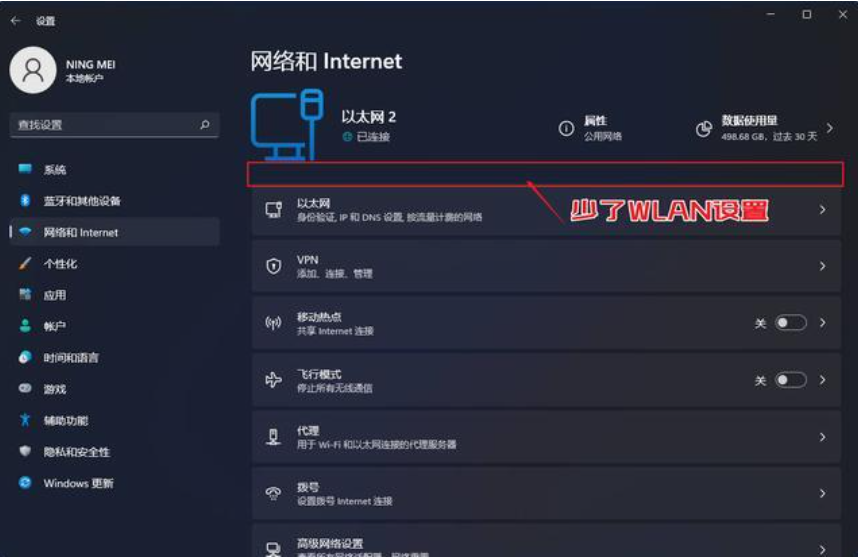
2、这时大家想要给台式机连接wifi的话,那我们就要购买一个新硬件—usb无线网卡,然后再插到电脑主机的usb接口上(最好是免驱即插即用的,省的还得装驱动)。

3.、我们接着在参考方法一按windows+i进入系统设置,然后点击网络和internet,我们打开WLAN旁边的开关,连接WiFi上网即可。

总结:
以上便是台式电脑连接无线wifi网络方法,需要区分台式电脑是否内置有WiFi无线网卡,不同的情况操作方法会有差异,有需要的朋友可参照教程解决哦。
猜您喜欢
- office产品密钥都有哪些2022-06-26
- 仙剑5激活的方法2022-08-10
- 苹果激活查询步骤2022-10-05
- 笔者教你电脑进入系统后黑屏怎么处理..2018-12-20
- 解方程软件怎么用2015-04-24
- 手把手教你电脑启动蓝屏怎么办..2018-12-14
相关推荐
- windows7笔记本激活码怎么激活.. 2022-11-09
- 手机触屏失灵怎么办,小编告诉你触摸屏.. 2018-07-07
- 卡巴斯基激活码2022年免费版.. 2022-06-06
- 迅雷激活码怎么获得 2022-05-19
- Microsoft Toolkit2.4.3激活工具怎么.. 2022-04-09
- windows密钥激活最新版分享 2022-03-27





 魔法猪一健重装系统win10
魔法猪一健重装系统win10
 装机吧重装系统win10
装机吧重装系统win10
 系统之家一键重装
系统之家一键重装
 小白重装win10
小白重装win10
 OEM信息修改工具 v1.6 绿色免费版 (电脑信息修改工具)
OEM信息修改工具 v1.6 绿色免费版 (电脑信息修改工具) 深度技术win8 32位专业版系统下载 v1905
深度技术win8 32位专业版系统下载 v1905 快播5 v5.11.137 精简去广告版 (男银必备神器)
快播5 v5.11.137 精简去广告版 (男银必备神器) 电脑公司ghost Win7系统下载64位纯净版1711
电脑公司ghost Win7系统下载64位纯净版1711 深度技术 ghost win7 sp1 愚人节特别版2013.04
深度技术 ghost win7 sp1 愚人节特别版2013.04 深度技术win7 32位系统旗舰版下载v1909
深度技术win7 32位系统旗舰版下载v1909 雨林木风Ghos
雨林木风Ghos 萝卜家园ghos
萝卜家园ghos 小白系统ghos
小白系统ghos 萝卜家园32位
萝卜家园32位 windows7load
windows7load 系统之家win1
系统之家win1 雨林木风ghos
雨林木风ghos 粤公网安备 44130202001061号
粤公网安备 44130202001061号